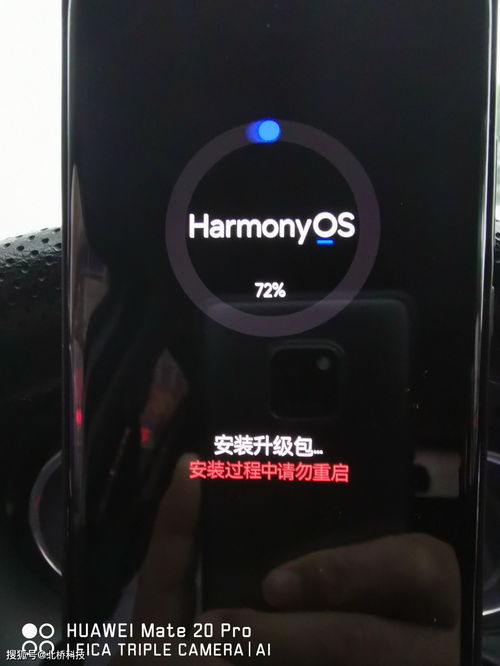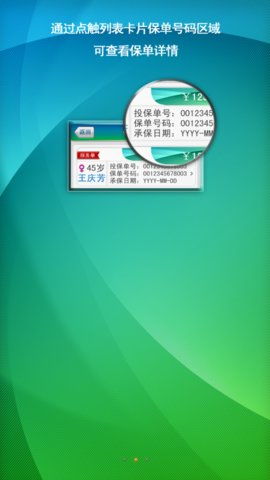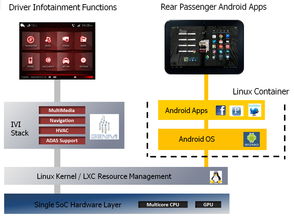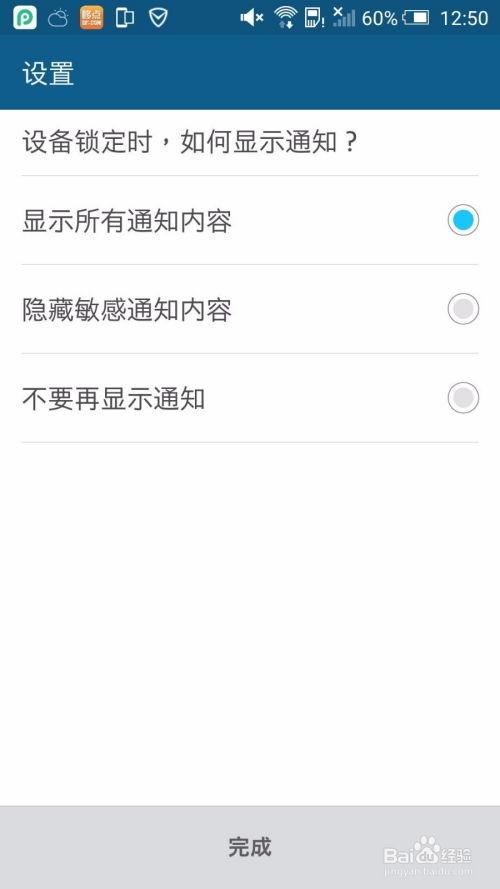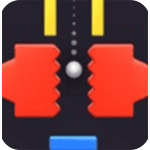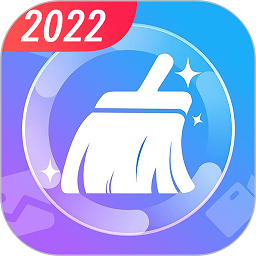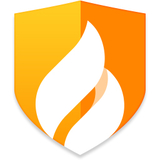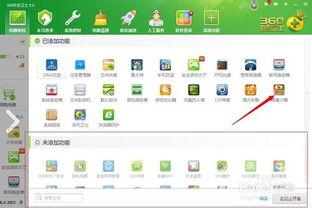怎么本地安装安卓系统,电脑本地安装安卓系统全攻略
时间:2025-02-10 来源:网络 人气:
你有没有想过,你的电脑也能装上安卓系统?没错,就是那个让你手机里各种应用如鱼得水的安卓系统!今天,我就要手把手教你,怎么在你的电脑上本地安装安卓系统,让你体验一把双重世界的乐趣!
一、准备工作:装备齐全,万事俱备

在开始之前,你得准备好以下这些“武器”:
1. 电脑:当然,没有电脑怎么行?不过,你的电脑配置至少要满足以下条件:处理器双核以上,内存4GB起步,硬盘空间至少50GB。
2. USB闪存盘:容量至少8GB,用来制作启动盘。
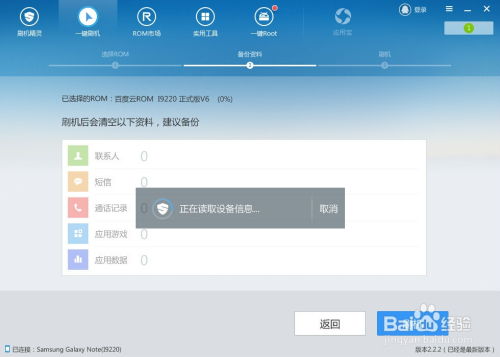
3. 安卓系统镜像文件:你可以从网上下载Android-x86或Bliss OS等安卓系统镜像文件。
4. 镜像制作工具:比如UltraISO,用来将安卓系统镜像文件写入USB闪存盘。
二、制作启动盘:打造你的安卓“飞船”

1. 下载镜像文件:首先,你得从网上下载一个安卓系统镜像文件。记住,选择一个稳定、安全的来源哦!
2. 安装镜像制作工具:下载并安装UltraISO,这个工具能帮你将安卓系统镜像文件写入USB闪存盘。
3. 写入镜像文件:打开UltraISO,选择“文件”-“打开”,找到你下载的安卓系统镜像文件,然后点击“启动”-“写入硬盘映像”。接下来,按照提示操作,将镜像文件写入USB闪存盘。
三、进入BIOS设置:开启电脑的“星际之门”
1. 重启电脑:将制作好的USB闪存盘插入电脑,然后重启电脑。
2. 进入BIOS设置:在电脑启动过程中,按下相应的键(通常是F2、Delete或F12)进入BIOS设置。
3. 设置启动顺序:在BIOS设置中,找到“Boot”选项,将USB闪存盘设置为首选启动设备。
4. 保存设置并退出:完成设置后,按F10保存设置并退出BIOS设置。
四、安装安卓系统:开启你的安卓之旅
1. 启动安卓系统:电脑重启后,它会从USB闪存盘启动安卓系统。
2. 分区硬盘:在安卓系统安装过程中,你需要对硬盘进行分区。确保将安卓系统安装在除USB闪存盘外的其他分区。
3. 安装完成:等待安装完成,重启电脑后,你就可以在启动菜单中看到安卓系统了。
五、注意事项:安全第一,谨慎操作
1. 备份重要数据:在安装安卓系统之前,一定要备份你的重要数据,以免丢失。
2. 选择稳定版本:选择一个稳定、安全的安卓系统版本,避免使用测试版或预览版。
3. 谨慎操作:在安装过程中,一定要按照提示操作,避免误操作导致系统损坏。
4. 安全使用:安装安卓系统后,要确保你的电脑安全,避免下载恶意软件。
怎么样,是不是觉得安装安卓系统其实很简单呢?快来试试吧,让你的电脑也体验一把安卓的魅力吧!
相关推荐
教程资讯
系统教程排行